Proxmox VE(PVE)作为开源虚拟化平台越来越受欢迎,很多用户和企业都在从VMware ESXi转向PVE。原因很简单:PVE免费、功能强大、社区活跃,而且基于 KVM 和 LXC,性能不输商业方案。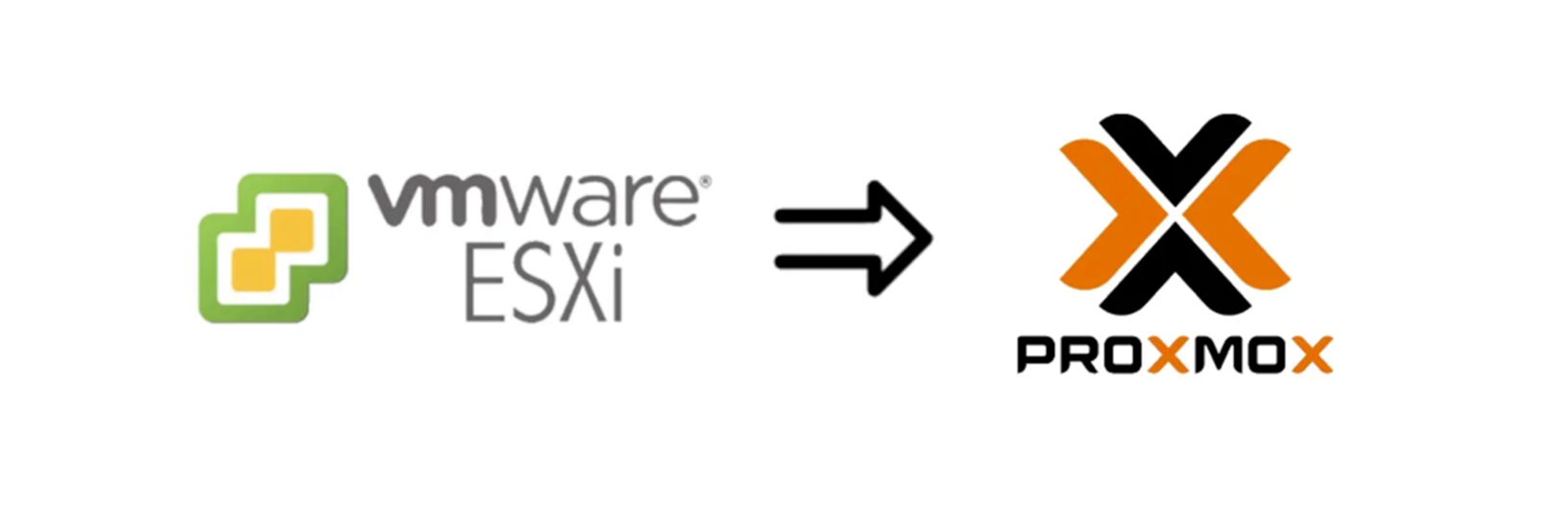
而VMware被博通收购后,在ESXi 8.0 Update 3更新中宣布,将减少本地化语言数量,未来版本仅保留英语、日语、西班牙语和法语。这意味着用户界面、帮助文档和客户支持将不再提供中文版本。简而言之,后面的ESXi版本将不再支持中文。也就有了这篇把现有的ESXi 虚拟机迁移到 PVE的文章。本指南将提供 简单清晰的迁移步骤,帮助大家顺利完成从 ESXi 到 PVE 的转换。
在线迁移/导入法:
此方法适用A机器为ESXI,B机器为PVE。且2台机器在一个网络并且能正常访问。需要注意,如果你的ESXI使用的是vSAN存储,是不能用该方法直接导入。必须先将虚拟机磁盘移动到普通存储再进行。
准备前工作
1)一台待迁移的ESXI主机(6.5-8.0版本都可以)
2)一台装好PVE8.2的主机(低于8.2版本请先升级)
迁移导入工作
1)在PVE的存储菜单下,把待迁移的ESXI添加进来。(PVE要能访问ESXI,毕竟是网络迁移)步骤:数据中心 → 存储 → 添加 → ESXI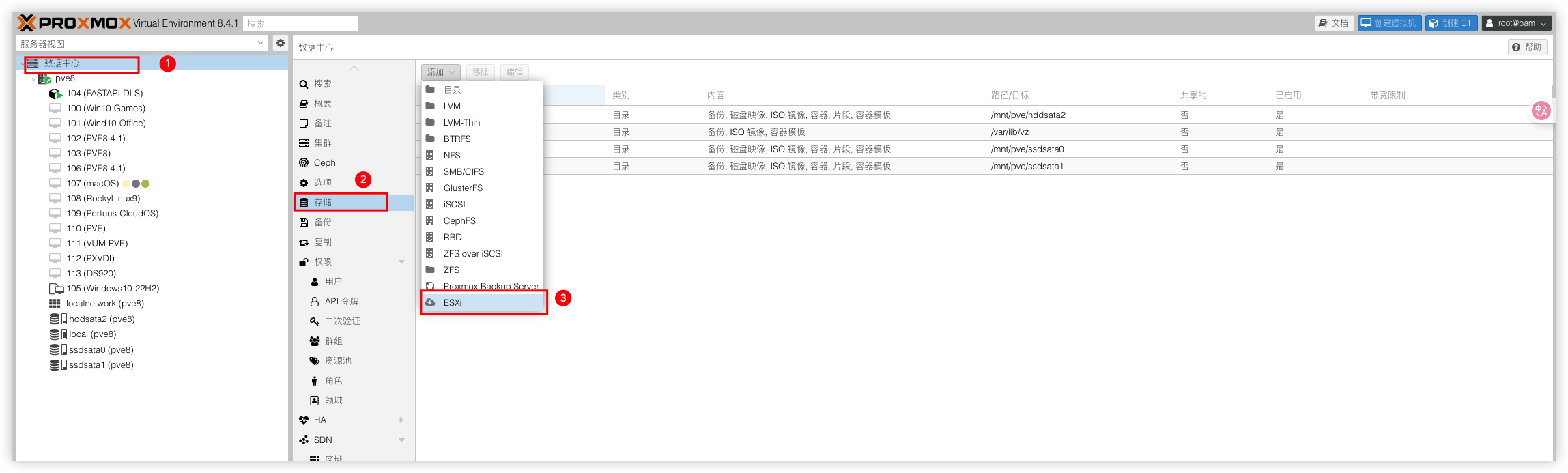
2)把ESXi信息添加进来,作为PVE远程存储。步骤:填写ID → 填写ESXI后台地址 → 输入ESXI管理员账号&密码 → 勾选启用和跳过证书验证 → 添加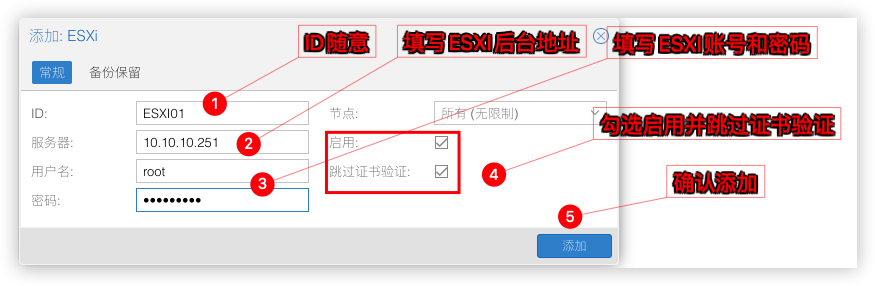
3)添加进来后,在PVE左边菜单就能看到ESXI的远程挂载存储,该存储只有导入权限。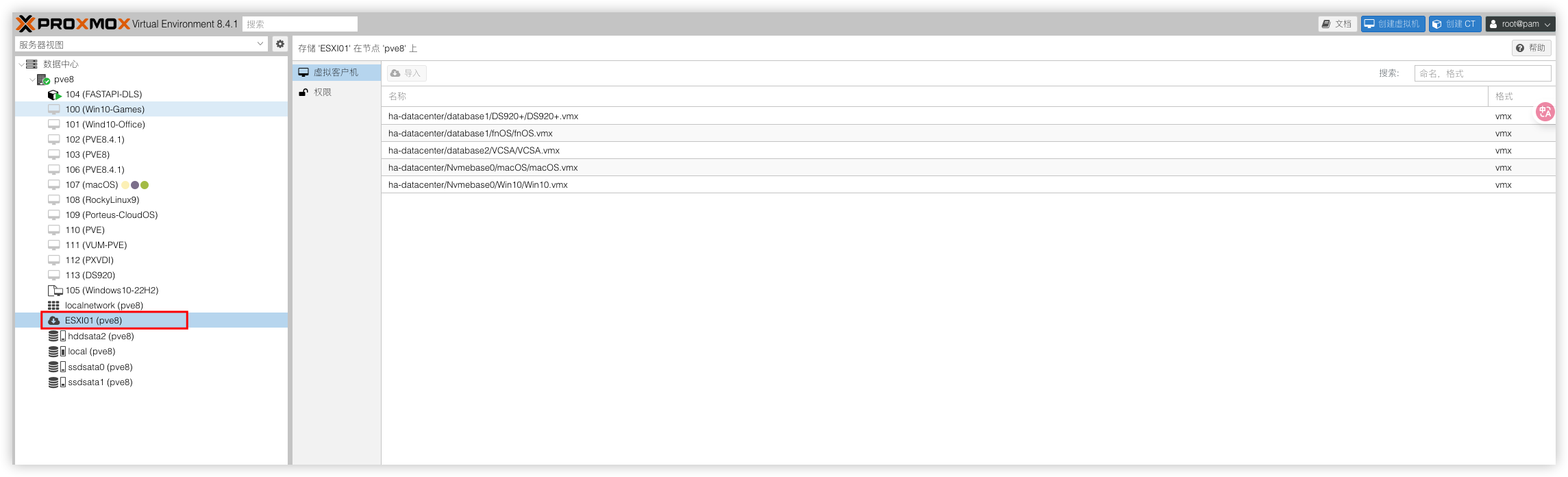
4)点击ESXi存储,页面右侧区域将会显示ESXi下的所有虚拟机的镜像,到这你就可以选择需要导入PVE的虚拟机,选择导入。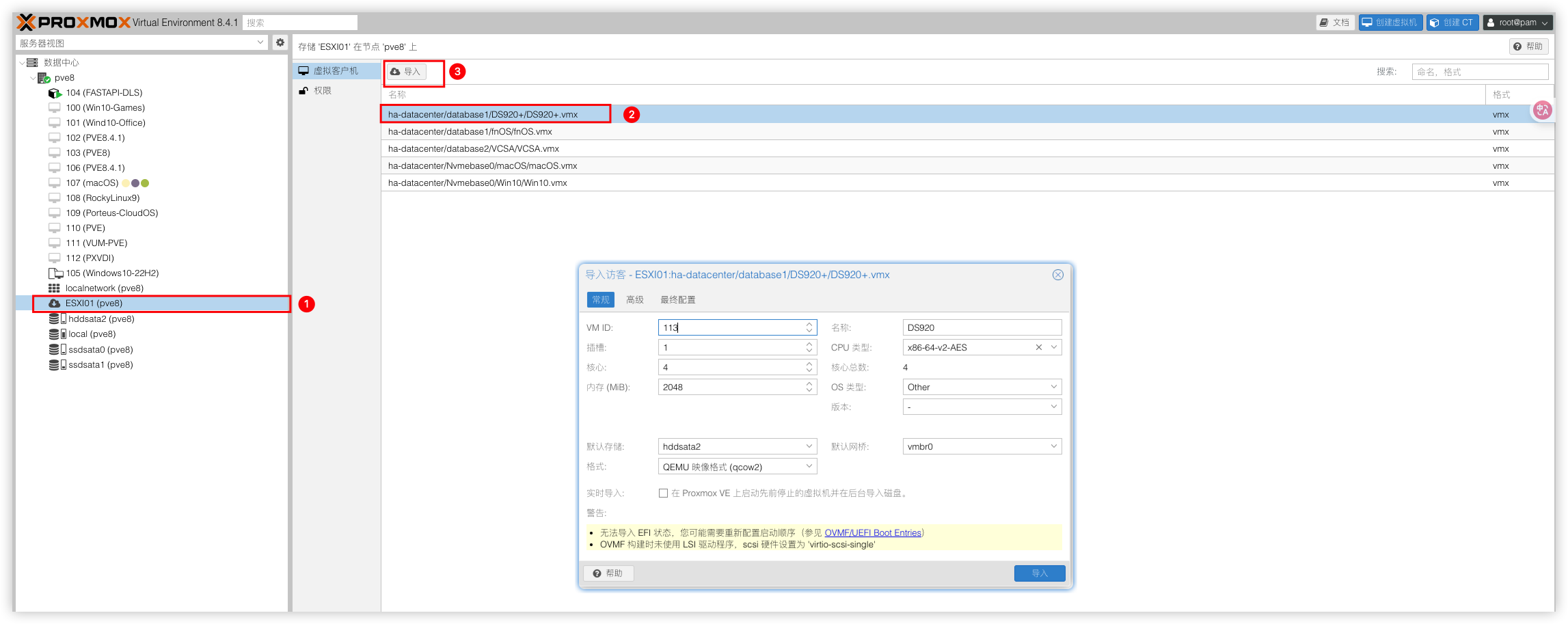
5)导入对话框可以根据自己需求去修改,可以调整CPU类型、内存、OS类型、网络、及虚拟机的默认存储位置与格式。确认无误后点击导入(迁移时虚拟机需要关机,否则不能导入)。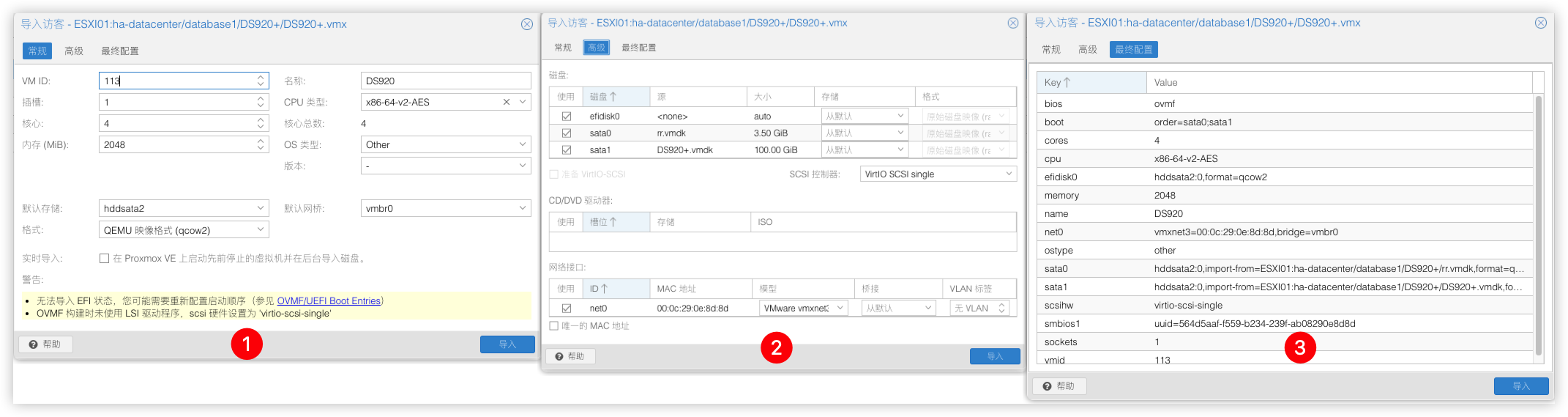
6)导入的过程与PVE还原恢复基本一样,待进度条恢复完毕,就可以启动从ESXi迁移过来的虚拟机。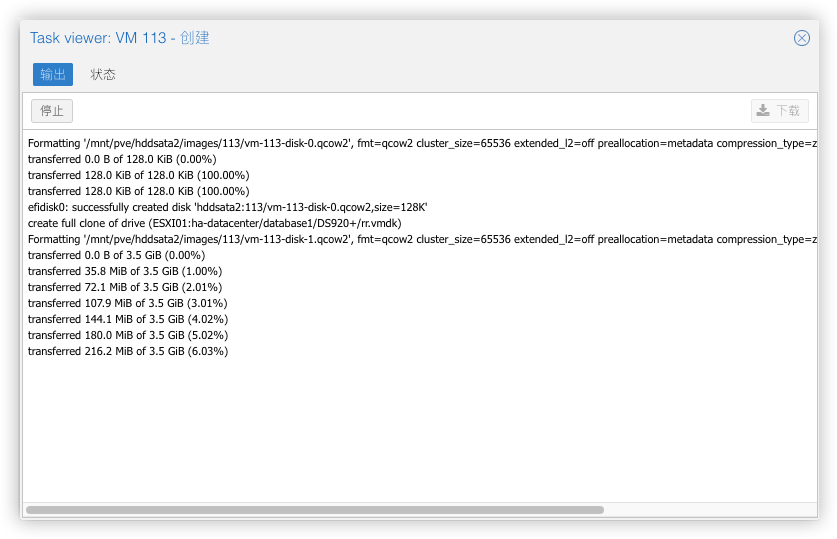
离线迁移/导入法:
此方法受用于单台机器,直接从ESXI转PVE。大致流程就是将ESXI下的虚拟机导出到本地,再将机器重装成PVE,然后在PVE中创建好虚拟机将本地的导出的镜像上传PVE通过qm import命令导入回PVE里的虚拟机。
准备前工作
1)在ESXI上将虚拟机备份到本地或者其他地方,选择【导出】或者【导出映像】都可以。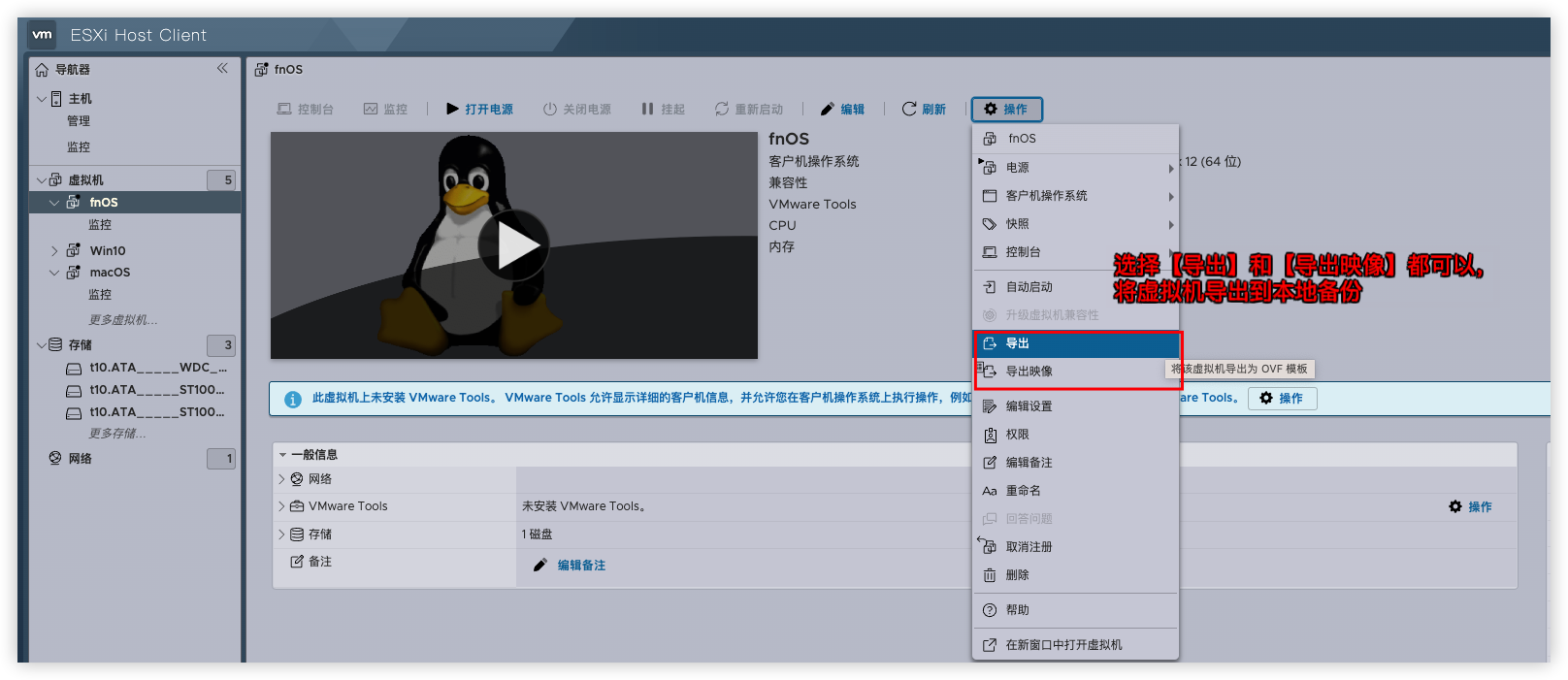
2)PVE主要用到vmdk这个格式的虚拟映像,ovf格式为存放虚拟机配置文件信息。
3)由于PVE没法直接读取ovf里的虚拟机配置信息,建议自行拍照虚拟机配置信息,记录下CPU核心,内存,mac地址等信息。方便后面创建虚拟机做参考。做完以上步骤就可以把机器重装成PVE了。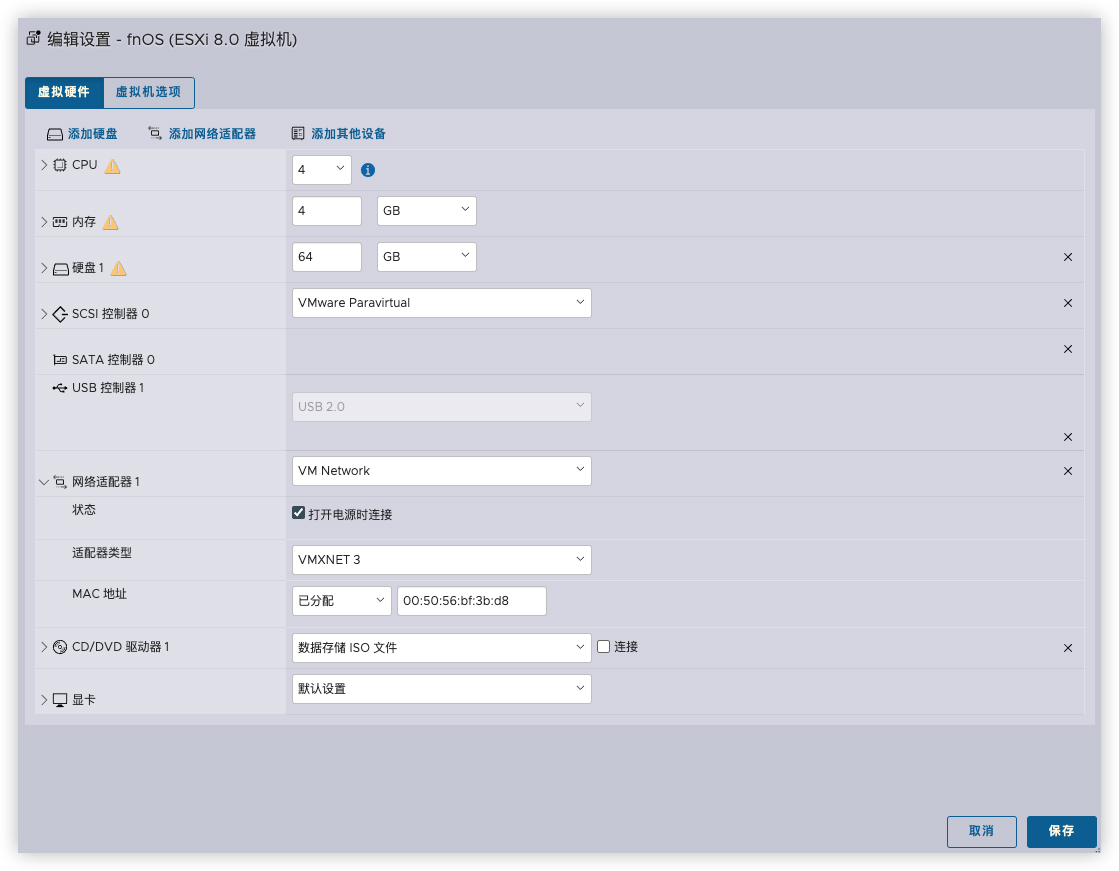
迁移导入工作
1)想办法把备份下来的虚拟机镜像.vmdk上传到PVE的临时目录/tmp,可以借助一些WinSCP工具来上传。
root@pve8:~# cd /tmp
root@pve8:/tmp# ls
fnOS-1.vmdk2)在PVE创建新虚拟机,这里可以根据之前的虚拟机配置进行创建,但不要创建硬盘,硬盘后面我们要导入上传好的虚拟机镜像。(图片为创建序号为123飞牛OS虚拟机为例)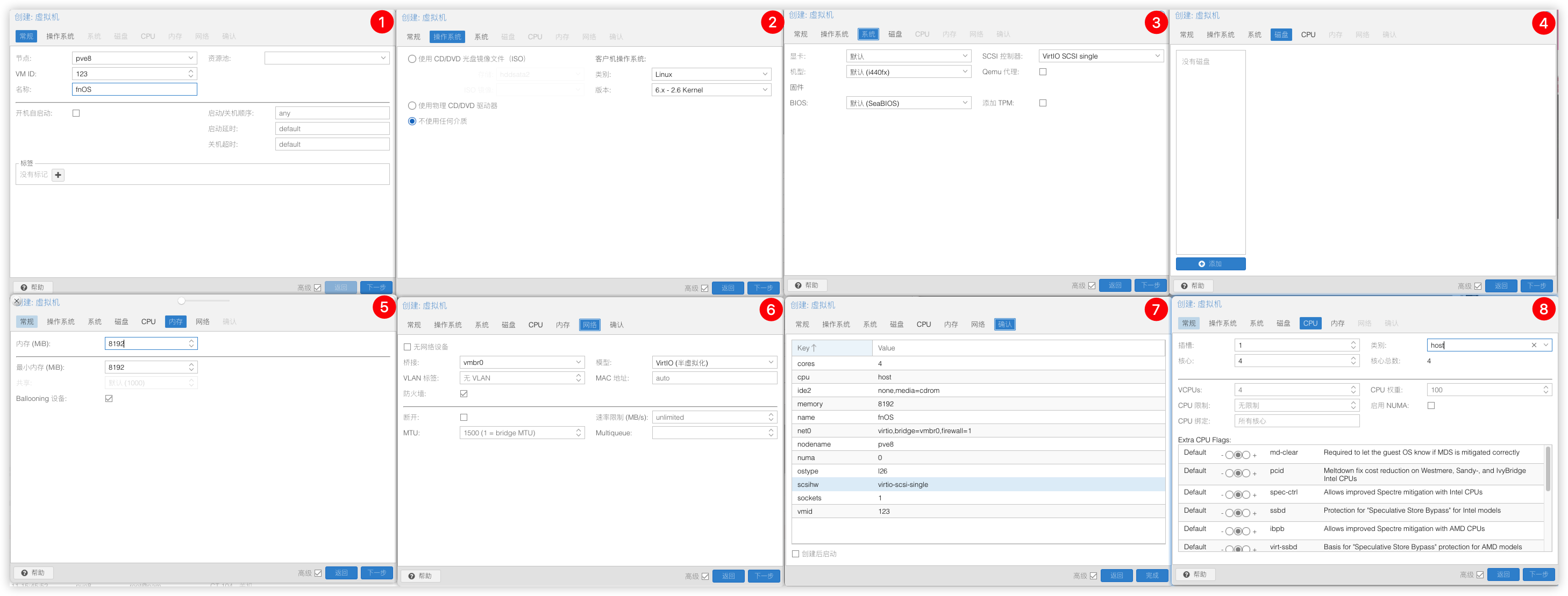
3)使用qm importdisk命令将上传好的虚拟机镜像导入到刚创建好的虚拟机里面。如一个虚拟机里存在多个镜像按顺序一一导入即可。
# qm importdisk 虚拟机ID 需要导入的虚拟镜像路径 镜像存放的存储池 转换格式
qm importdisk 123 /tmp/fnOS-1.vmdk ssdsata1 --format qcow24)将镜像导入到虚拟机后,还需要将镜像挂载启用。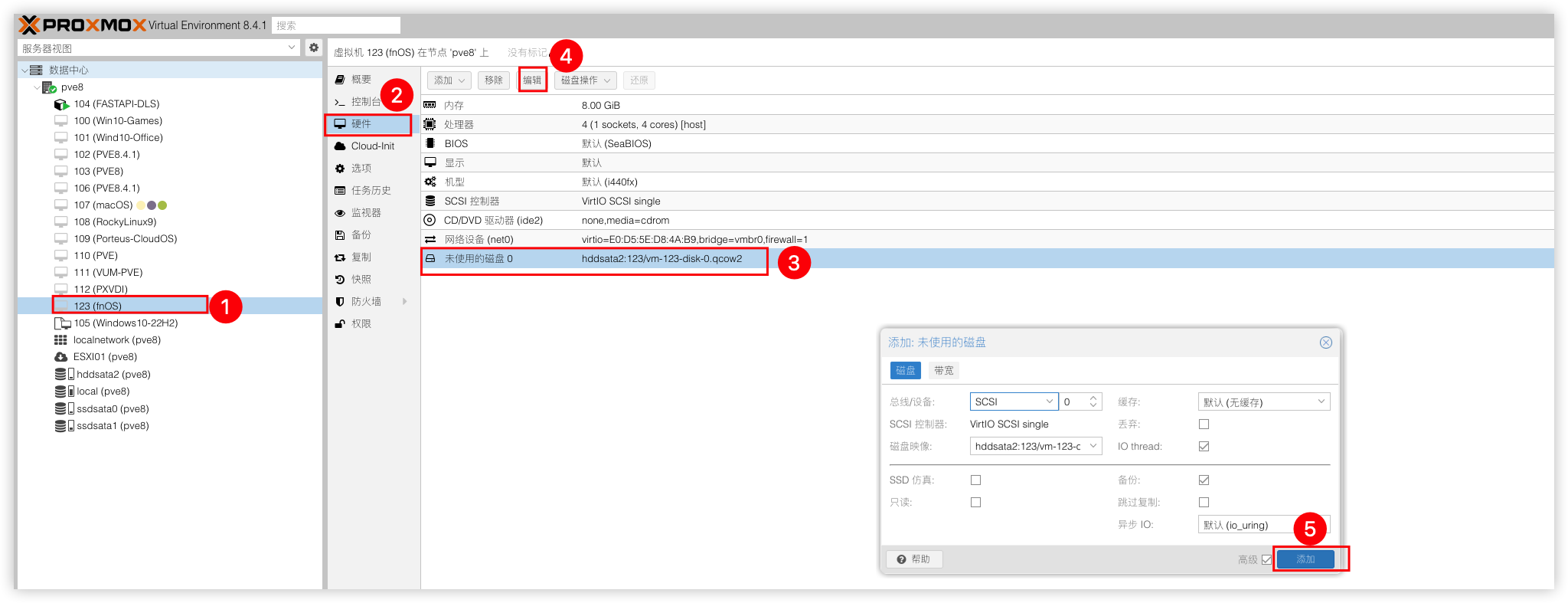
5)最后就是将引导启动顺序调整为正确的引导盘开机即可。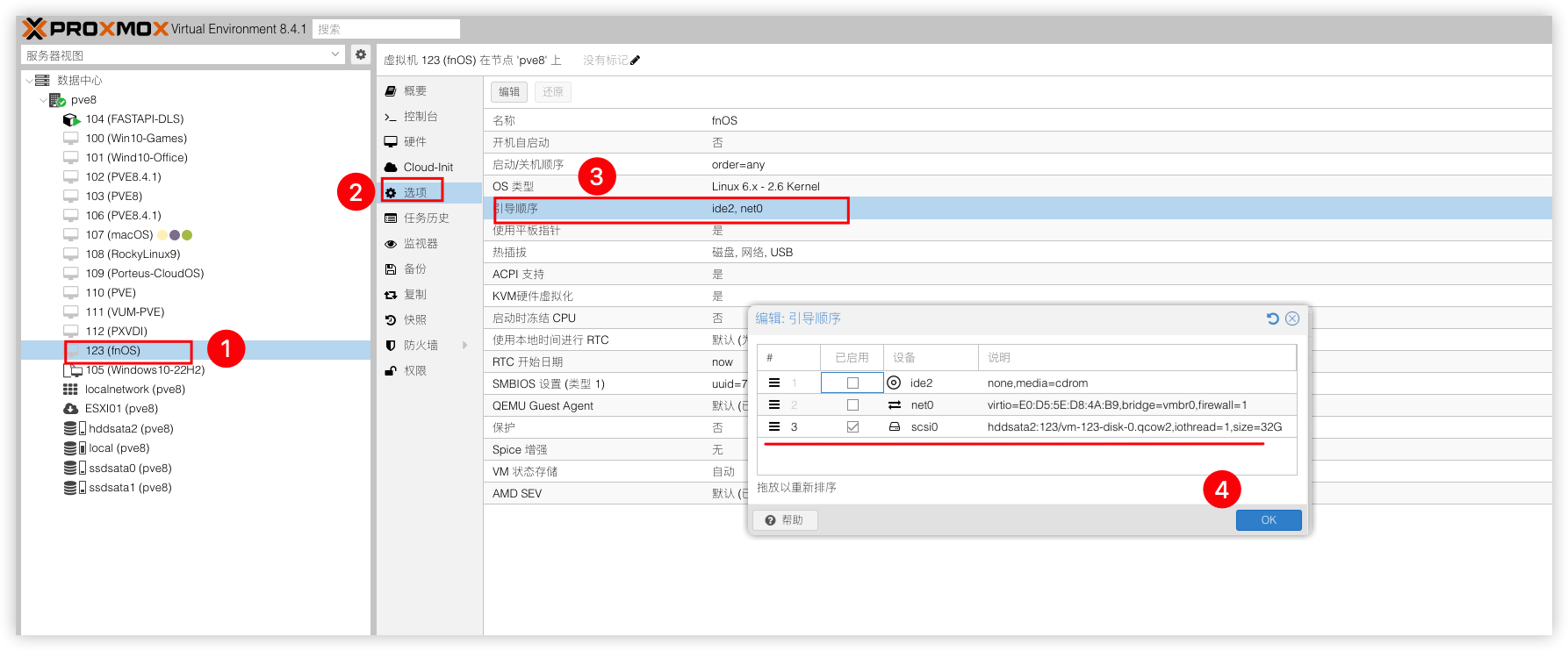
总结
到这,ESXI虚拟机就已经成功迁移到PVE8了。 如你要从PVE迁移到ESXI可以看这篇文章。


4 条评论
教程很精细,完美。成功迁移了。谢谢。
迁移的时候,是完整虚拟机大小迁移?而不是实际磁盘大小迁移(ESXI磁盘精简配置。VM 1T, 磁盘实际70G)?
很好的文章,谢谢分享。
成功、完美